我们在使用万彩动画大师编辑视频时会用到很多的功能,例如对局部的马赛克,或是添加一段音频到某个位置等,和小编一样用的是万彩动画大师的小伙伴可能会有疑问了,万彩动画大师中的标注功能是怎么用的?插入音频之后如何设置拖动静音功能呢?今天,让天极下载小编来给大家讲解一下吧。
万彩动画大师标注功能怎么用
在右侧的编辑栏中,找到水滴图标的“标注”功能并点击,然后找到“模糊标注”,单击需要进行模糊设置的内容,调整设置其位置、模糊程度、进退场的时间、大小、动画等。
如果我们想要对编辑对象进行马赛克处理,我们可以依次先击标注功能然后选择“马赛克”。单击需要设置马赛克的内容对象,这里我们也同样可以自定义设置位置、色块大小、进退场时间、动画等。
万彩动画大师的标注功能中,还有一个是聚光灯标注。我们仍然是在“标注功能”中找到“聚光灯”标注,单击该选项后就可以开始添加了,接着点击需要添加聚光灯的内容,这里也可以设置大小、位置、透明度、填充颜色、进退场时间、动画等。
万彩动画大师拖动静音设置方法
我们在视频中添加语音文件后,如果觉得语音的播放会影响视频的编辑和效果,我们可以对其设置“拖动静音”——“拖动播放头时静音”,选择时间轴上方的“拖动静音”就可以将语音文件静音了。
 天极下载
天极下载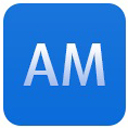

































































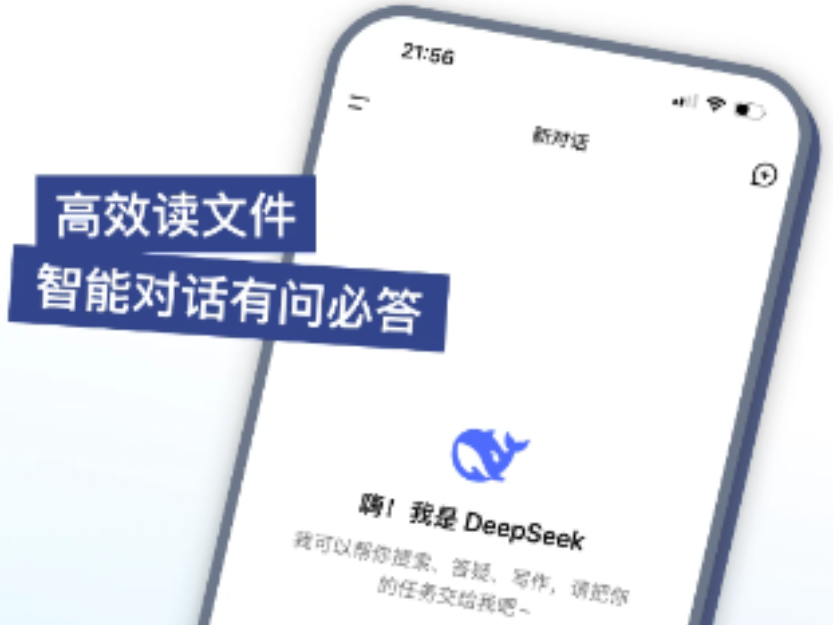
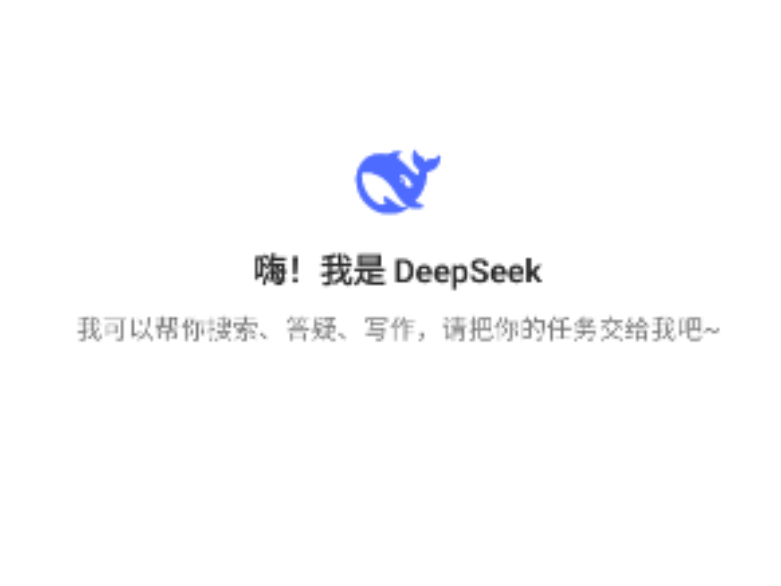

 微信电脑版
微信电脑版
 腾讯电脑管家
腾讯电脑管家
 火绒安全软件
火绒安全软件
 向日葵远程控制软件
向日葵远程控制软件
 魔兽大脚插件(bigfoot)
魔兽大脚插件(bigfoot)
 自然人电子税务局(扣缴端)
自然人电子税务局(扣缴端)
 桌面百度
桌面百度
 CF活动助手
CF活动助手
